Najlepsze aplikacje do klonowania aplikacji na iPhonea w celu uruchomienia wielu kont | Nie jest wymagany jailbreak

Dowiedz się, jak sklonować aplikacje na iPhone
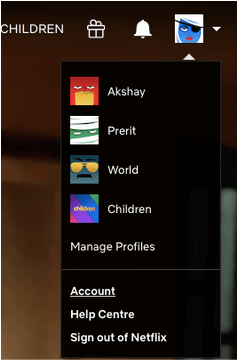
Netflix to bez wątpienia popularny sposób spędzania czasu ze znajomymi i rodziną. Jednocześnie rozrywka nigdy się nie kończy, nawet gdy z jakiegoś powodu utkniesz w domu, a funkcje, takie jak Netflix Party , czekają na Twoją niespodziankę.
Teraz, jeśli oglądałeś Netflix przez telefon przez tak długi czas i miałeś plan mobilny, być może chcesz obejrzeć ten sam program w systemie komputerowym. A może masz wiele planów ekranowych, ale chcesz oglądać tylko jeden ekran. Uaktualnij swój plan lub obniż go; musisz wiedzieć, jak zmienić swój plan Netflix.
Jesteśmy pewni, że jeśli trafiłeś na tę stronę, chcesz zmienić swój plan Netflix. Wcześniej sprawdźmy, jakie plany oferuje Netflix.
Netflix Mobile : umożliwia jednoczesne oglądanie serwisu Netflix na jednym urządzeniu mobilnym lub tablecie. Filmy można pobrać na jedno urządzenie.
Netflix Basic : zapewnia rozrywkę na jednym ekranie naraz w standardowej rozdzielczości. Filmy można pobierać na jeden telefon lub urządzenie.
Netflix Standard HD: zapewnia rozrywkę na 2 ekranach jednocześnie w rozdzielczości Full HD (1080p). Filmy można pobrać na dwa telefony lub tablety.
Netflix Premium Ultra HD : zapewnia rozrywkę na 4 ekranach jednocześnie w rozdzielczości Full HD (1080p) lub Ultra HD (4k). Filmy można pobrać na cztery telefony lub tablety.
Jak zmienić swój plan Netflix?
Zmiana planu Netflix jest dość prosta. Wystarczy wykonać proste kroki wymienione poniżej, aby wprowadzić zmianę.
Krok 1: Otwórz aplikację Netflix na telefonie lub w przeglądarce internetowej. Zaloguj się przy użyciu swoich poświadczeń.
Krok 2: Gdy wylądujesz na stronie głównej, możesz zobaczyć wszystkie profile zgodnie z Twoim planem. Kliknij główny profil i otwórz go. Na przykład masz Netflix Premium i udostępniasz 4 ekrany; pierwszy profil należy do identyfikatora e-mail, z którym zostało założone konto. Wybierz to.
Krok 3: Kliknij ikonę profilu. W miarę przewijania menu wybierz Konto.
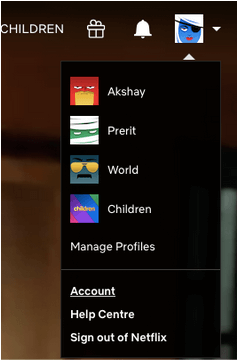
Krok 4: Tutaj zobacz szczegóły planu i kliknij obok niego Zmień plan .
Krok 5: Wybierz plan, który chcesz wybrać z listy opcji tutaj. Wybierz Kontynuuj .
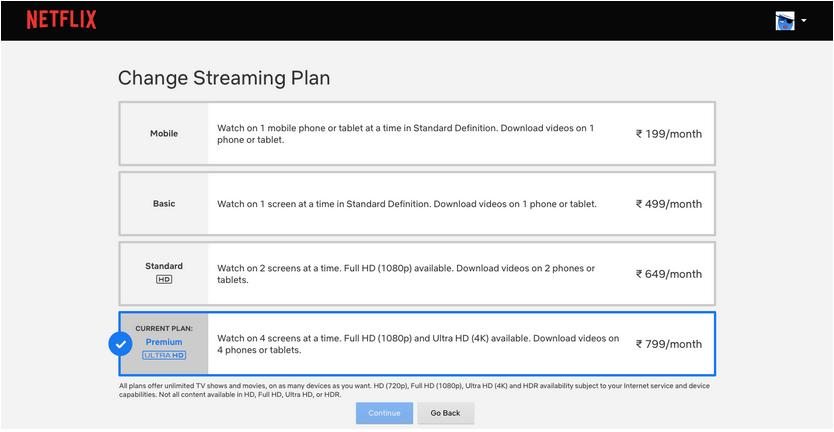
Krok 6: Wybierz Potwierdź zmiany z następnej sekcji. Gdy wprowadzasz zmiany, data zmiany będzie wskazywana na ekranie.
I pomyślnie zmieniłeś swój plan Netflix!
Punkty, o których należy pamiętać
Jak anulować subskrypcję Netflix
Może istnieć jakikolwiek powód, na przykład niemożność znalezienia swoich ulubionych programów lub zbyt dużo czasu, aby anulować subskrypcję Netflix. Chcesz zobaczyć jak? Przeczytaj, jak anulować subskrypcję Netflix i dezaktywować swoje konto Netflix ?
Zmień plan!
Jeśli zdecydowałeś się zmienić swój plan Netflix, podaliśmy Ci odpowiedni sposób, aby to zrobić. Postępuj zgodnie z instrukcjami i wprowadź swój plan w życie. Dla Twojego gustu i wygody mamy jeszcze kilka artykułów do polecenia:
Ciesz się nieograniczonym doświadczeniem i komentuj, jeśli podobał Ci się artykuł wraz z sugestiami. Czekamy na wiadomość od Ciebie.
Dowiedz się, jak sklonować aplikacje na iPhone
Dowiedz się, jak skutecznie przetestować kamerę w Microsoft Teams. Odkryj metody, które zapewnią doskonałą jakość obrazu podczas spotkań online.
Jak naprawić niedziałający mikrofon Microsoft Teams? Sprawdź nasze sprawdzone metody, aby rozwiązać problem z mikrofonem w Microsoft Teams.
Jeśli masz dużo duplikatów zdjęć w Zdjęciach Google, sprawdź te cztery skuteczne metody ich usuwania i optymalizacji przestrzeni.
Chcesz zobaczyć wspólnych znajomych na Snapchacie? Oto, jak to zrobić skutecznie, aby zapewnić znaczące interakcje.
Aby zarchiwizować swoje e-maile w Gmailu, utwórz konkretną etykietę, a następnie użyj jej do utworzenia filtra, który zastosuje tę etykietę do zestawu e-maili.
Czy Netflix ciągle Cię wylogowuje? Sprawdź przyczyny oraz 7 skutecznych sposobów na naprawienie tego problemu na dowolnym urządzeniu.
Jak zmienić płeć na Facebooku? Poznaj wszystkie dostępne opcje i kroki, które należy wykonać, aby zaktualizować profil na Facebooku.
Dowiedz się, jak ustawić wiadomość o nieobecności w Microsoft Teams, aby informować innych o swojej niedostępności. Krok po kroku guide dostępny teraz!
Dowiedz się, jak wyłączyć Adblock w Chrome i innych przeglądarkach internetowych, aby móc korzystać z wartościowych ofert reklamowych.








